Tutorial de uso Wireless Tether

![]() Bueno, desde este tutorial vamos a intentar explicar de un modo simple este interesante programa que nos permitirá compartir nuestra conexión de internet de nuestro dispositivo Android contratada con nuestra compañía de telefonía móvil con cualquier dispositivo que podamos conectar a nuestro terminal ya sea mediante Wifi o por conexión Bluetooth. Sin más dilación comenzamos con las explicaciones.
Bueno, desde este tutorial vamos a intentar explicar de un modo simple este interesante programa que nos permitirá compartir nuestra conexión de internet de nuestro dispositivo Android contratada con nuestra compañía de telefonía móvil con cualquier dispositivo que podamos conectar a nuestro terminal ya sea mediante Wifi o por conexión Bluetooth. Sin más dilación comenzamos con las explicaciones.
Antes de nada comentar que este tutorial ha sido realizado con un HTC Hero 2.1 con Custom ROM.
Lo primero y obvio que tendremos que hacer para poder hacer uso de las bondades de esta estupenda aplicación es descargar el programa e instalarlo desde la noticia pinchando aquí, recordamos que para poder hacer uso del homebrew será indispensable tener el terminal con el que queramos ejecutarlo rooteado.
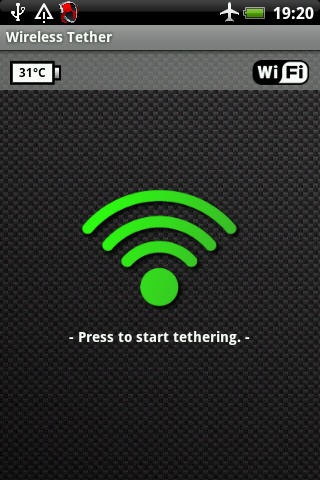
Captura de la pantalla princiapal
Una vez instalado hacer el uso básico del software es de lo más simple... Al ejecutarlo tan solo tendremos que pulsar sobre el icono de la pantalla principal en el momento que nos lo pidan y ya se empezará a compartir la conexión, hasta aquí todo resulta extremadamente fácil, ahora vamos a ampliar este concepto para entrar a analizar las opciones a nuestra disposición y de este modo sacar el máximo partido a la aplicación.
Si pulsamos sobre la tecla menú de nuestro terminal se nos abrirá el típico cuadro con distintas posbilidades de uso:
- Settings (configuración)
- Access Control (para activar el control de acceso directamente, muestra los clientes que estan autorizados y los que no)
- Show Log (muestra el registro de nuestras acciones con el programa)
- About (descripción de la versión, creadores, licencia, links, etc...)
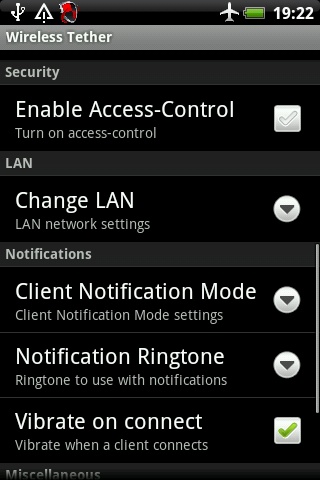
Captura del apartado Settings
Nos vamos a centrar en Settings, donde podremos ajustar y modificar distintos parametros interesantes para nosotros, se divide en apartados y en éstos a su vez vemos deplegadas varias opciones a seleccionar:
Wireless Tether
- Use Bluetooth: Opción para compartir la conexión vía Bluetooth en lugar de Wifi.
- Don´t disable Wifi: Es para no poder desactivar la conexión Wifi mientras está activa vía bluetooth.
- Discoberable: Sirve para hacer que nuestro dispositivo este en detección durante 2 minutos burante la cnexión en modo bluetooth.
Wifi
- Enable Wifi-Encryption: Para poder poner clave en nuestra conexión y que así nadie pueda hacer uso de ella sin nuestro permiso, la encriptacion es WEP de 128bits .
- Encryption setup method: Nos permite seleccionar el método de encriptación, lo mejor es dejarlo tal cual, en Auto, si no se tienen nociones avanzadas en el asunto.
- Change Passphrase: Para cambiar la clave que viene por defecto (la clave tiene que tener 13 caracteres).
- Change SSID: Para cambiar el SSID (es decir, el nombre que viene por defecto de la red creada).
- Change Channel: Para cambiar el canal utilizado en la conexión.
Security
- Enable Access-Control: Sirve para habilitar/deshabilitar el control de acceso a nuestra red creada.
LAN
- Change LAN: Para cambiar la dirección de nuestra red de area local creada.
Notifications
- Client Notification Mode: Para avisar de los usuarios de la red creada.
- Notification Ringtone: Para asignar un tono a las notificaciones.
- Vibrate on connect: Para activa/desactivar vibración cuando un usuario se conecta a la red creada.
Miscellaneus
- Disable Update-Check: Para desactivar la opción de actualización del programa al arrancar éste.
- Disable Wake-Lock: Desactiva el bloque del terminal mientras estamos compartiendo la conexión.
- Disable Battery-Temperature: Para desactivar el icono de la pantalla principal que nos indica la temperatura de la batería.
Aclaraciones y Consejos
En este apartado vamos a tratar de resolver la duda que suele surgir con esto de compartir la conexión de internet de nuestro dispositivo Android. La pregunta que surge es, ¿esto se puede hacer, es decir, me lo permite mi compañía? Pues depende, lo mejor es ponerte en contacto con la operadora de telefonía que te suministra el servicio y preguntar, algunos usuarios de Orange o Yoigo, por ejemplo, indican que no les han puesto ningún problema, otros operadores, Vodafone en este caso, comentan que en momento en que detectan esta actividad tarificarán al usarlo... En este último caso hay que comentar que quien hizo la ley hizo la trampa y hay métodos para "enmascarar" este tipo de conexiones... tan solo hay que introducir las palabras indicadas en Google...
Otra observación a tener en cuenta es una posibilidad que nos brinda el programa que puede agradar bastante a un buen número de usuarios... Muchos son los que se conectan a internet con dispositivos móviles USB mediante conexión 3G, uno de los puntos en contra de este tipo de conexiones es que no es posible compartir la red... es decir, que tan solo se puede disfrutar de internet en el PC donde lo tengamos conectado.

Captura de un dispositivo USB de internet móvil común
Pues gracias a este software puedes utilizar la tarjeta SIM que viene en el USB e introducirla en tu terminal Android, activar el programa... ¡y listo!, podrás compartir la conexíón con varios dispositivos, como si de un router ADSL se tratara. Una opción realmente interesante ya que abre muchas posibilidades sin gastarnos nada en adaptadores o similares que hacen la misma función.
Bueno, hasta aquí este pequeño tutorial que esperamos pueda resolver las dudas más comunes en el manejo de esta estupenda aplicación.
Anuncios Google
- Inicie sesión o regístrese para enviar comentarios
- 35404 lecturas


Comentarios
Menu
Perdona pero soy incapaz de acceder al menu para ajustar y modificar los parametros, vamos que toco por todos los lados de la pantalla y nada
Menu
Tether a Blackberry Curve 8520 con un Motorola Droid
Quisiera por favor que me ayudaran paso a paso para poder hacer el Tethering entre mi Motorola Droid y mi Black Berry Curve. Tengo el Motorola rooteado por medio del Universal Androot. Ya he instalado el Wireless Tether. Ya he vinculado el Motorola con la BlackBerry, en este punto es donde creo yo que esta el problema, ya que me aparece en el status "Vinculado pero no Conectado" y cuando abro el Wireless Tether pues no me puedo conectar.
Como puedo resolver esto? Tengo otro telefono y pasa lo mismo se vincula pero no se conecta, lo unico que he podido conectar a mi Motorola por bluetooth es mi manos libres.
Que estoy haciendo mal? Hay alguna configuración que deba hacer en mis equipos? Ya les he dado en la opción de "discoverable" pero no se conectan.
Soy nuevo en el mundo del Android, por favor su ayuda.
Compartir con una BlackBerry
Hola. Pues he hecho todo lo que dice el tuto pero no puedo hacer que ni Motorola Milestone comparta el internet con una blackberry curve 8520, ya he pareado ambos dispositivos pero no se conectan, por favor ayudenme ya que esta aplicación a demás de ahorrarme muchos pesos me es indispensable para el trabajo.
Justamente esa
Justamente este agosto pasado conecté mi nexus one con una blackberry curve 8520 (la cual no dispone de 3G, un gran fallo para ese terminal, todo hay que decirlo) y no tuve problemas.
Asegurate de tener root en el milestone y de que introduces bien la clave (si has puesto) en la blackberry.
Saludos ;-)